Kako uključiti anonimni način u YouTube iPhone aplikaciji
Koraci u ovom vodiču pokazat će vam kako omogućiti aplikaciju Bez arhiviranja u aplikaciji YouTube na vašem iPhoneu.
- Otvorite aplikaciju YouTube .
- Dodirnite ikonu svog profila u gornjem desnom kutu.
- Odaberite opciju Uključi anonimno .
Kada gledate videozapis s YouTubea u aplikaciji na vašem iPhoneu ili kada ste prijavljeni na svoj račun na drugom uređaju poput iPada ili računala, sve što gledate ili tražite bude spremljeno na vaš račun.
Iako ovo može biti korisno za olakšavanje pronalaženja videozapisa u budućnosti, ako gledate sadržaj koji obično ne gledate, to može utjecati na video zapise koji vam se preporučuju.
Jedan od načina da se to izbjegne je pomoću načina anonimnosti dostupan u iPhone aplikaciji. Naš vodič ispod će vam pokazati kako omogućiti ovu postavku na uređaju.
Kako omogućiti Anonimno u aplikaciji YouTube
Koraci u ovom članku izvedeni su na uređaju iPhone 11 u iOS 13.3 koristeći najnoviju verziju aplikacije YouTube dostupnu kada je ovaj članak napisan. Imajte na umu da korištenje anonimnog načina neće sakriti vašu aktivnost nekome tko prati vašu upotrebu mreže, primjerice kada ste povezani s WiFi mrežom kod kuće ili na poslu.
1. korak: Dodirnite ikonu YouTubea .

Korak 2: Odaberite ikonu vašeg profila u gornjem desnom kutu zaslona.
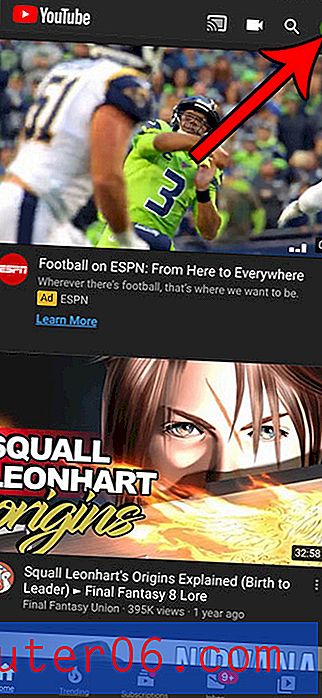
Korak 3: Odaberite opciju Uključi anonimno .
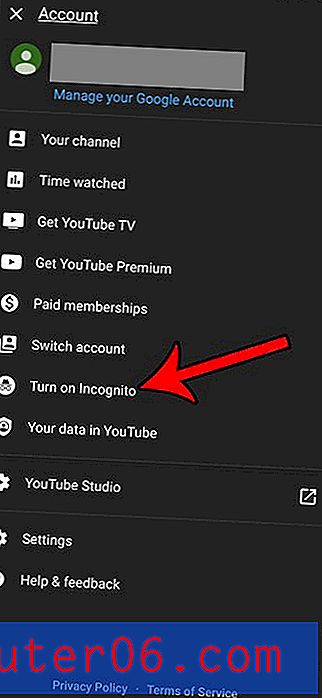
Kada ste spremni vratiti se u uobičajeni način videozapisa, jednostavno dodirnite ikonu anonimno u gornjem desnom kutu zaslona (ona zamjenjuje ikonu vašeg profila.)
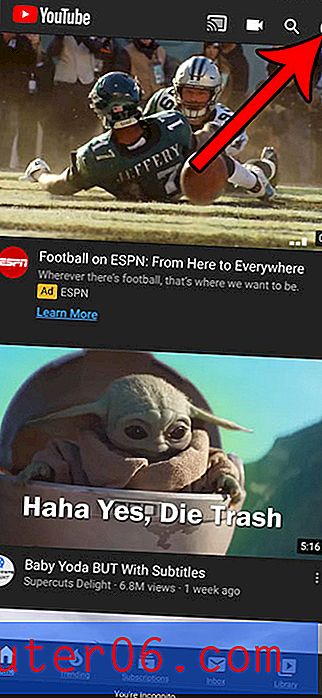
Tada možete odabrati opciju Isključi anonimno .
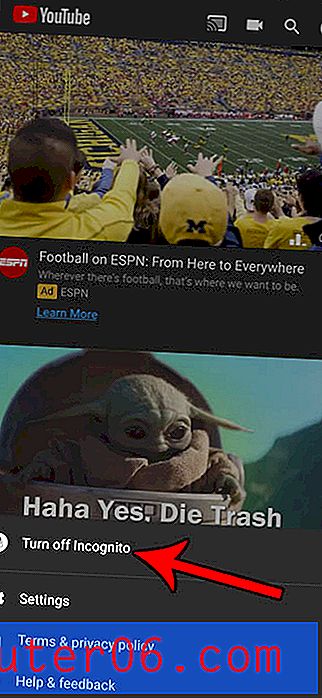
Saznajte kako pregledavati u anonimnom načinu na aplikaciji iPhone Chrome ako želite upotrebljavati tu značajku i prilikom pretraživanja interneta.



